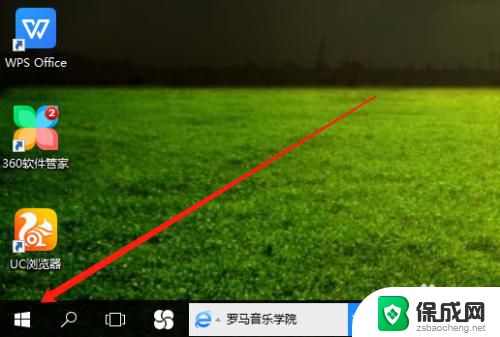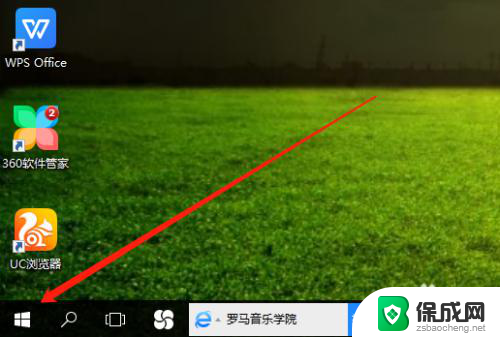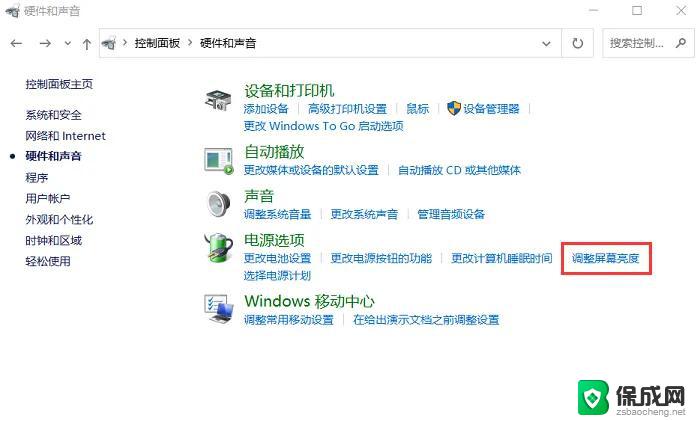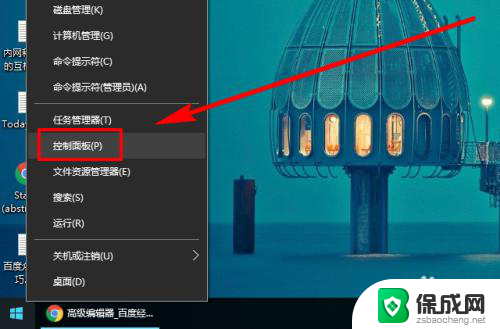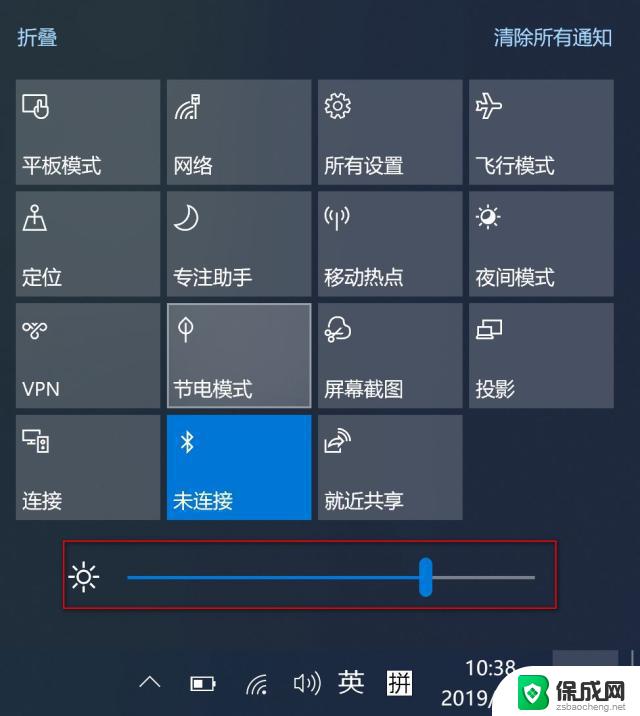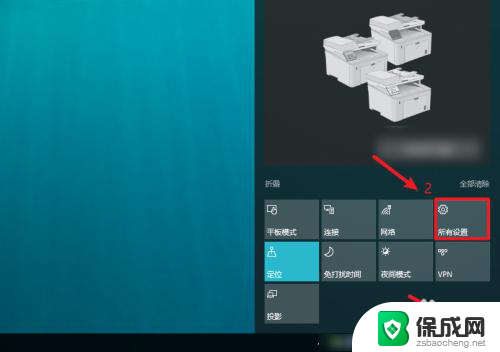如何调节台式电脑的屏幕亮度 win10台式电脑如何调节屏幕亮度
更新时间:2024-03-28 08:55:03作者:yang
在使用台式电脑时,屏幕亮度的调节是非常重要的,在Win10系统下,调节台式电脑屏幕亮度可以让用户在不同环境下获得更加舒适的视觉体验。调节屏幕亮度不仅可以减轻眼睛的疲劳感,还可以节省电力,延长屏幕的使用寿命。下面将介绍如何在Win10系统下调节台式电脑的屏幕亮度,让您轻松掌握这一技巧。
步骤如下:
1.打开电脑,用鼠标右击桌面左下角选项。
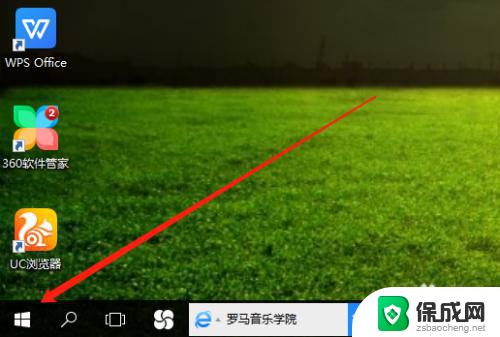
2.然后在弹出的菜单栏中,左击电源选项。
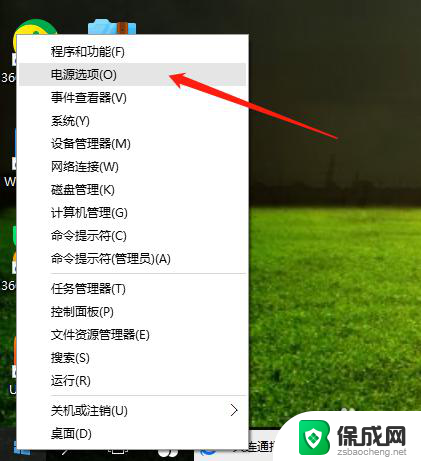
3.在电源选项页面,点击更改计划设置。
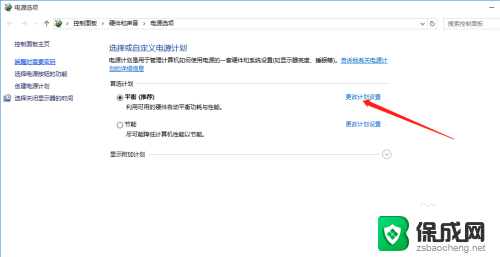
4.最后,鼠标点击选择亮度高低。保存修改即可完成。
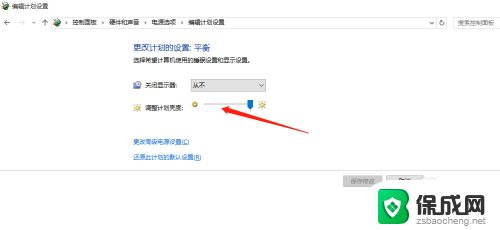
以上就是关于如何调节台式电脑的屏幕亮度的全部内容,如果您遇到相同情况,可以按照以上方法解决。